Des fois il serait utile de trouver en accès rapide la météo, l’horloge, vos emails, le cours de la bourse ,… sur votre Samsung Galaxy A50s. Dans cette optique il y a les widgets sur un smartphone android. Les widgets vont être des mini-vignettes qui vous donnent la possibilité d’avoir accès facilement à des données. Ils permettront aussi d’obtenir un visuel de plusieurs informations comme par exemple la météo, l’horloge, le cours de la bourse, la présentation de nouveaux mails , le nombre de personnes sur votre site web ,… Voilà avant tout qu’est-ce qu’un widget en second lieu par quel moyen l’ajouter sur l’accueil de votre Samsung Galaxy A50s. Puis nous décrirons par quel moyen placer un widget météo et un widget horloge. Enfin vous aurez la solution si vous désirez retirer un widget que vous ne voulez plus.
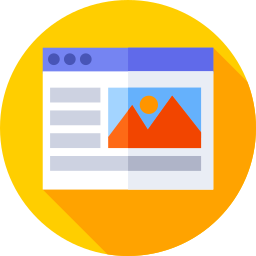
Qu’est-ce qu’un widget?
Un widget va être une espèce de mini-vignette ou mini-logiciel . Les widgets vont être des emplacements placés sur l’accueil d’un un smartphone android. Ces widgets donneront des données interactives ou des infos (météo, horloge, fréquentation d’un site web par Google Analytics,… ). Les widgets correspondent à des raccourcis de vos app sur votre un smartphone android.
COMMENT AJOUTER DES WIDGETS SUR Samsung Galaxy A50s?
Si vous souhaitez rajouter un widget, il faudra savoir où se situent les widgets ou le menu des widgets. Ensuite il faudra découvrir ce qu’il faut faire pour en ajouter un en fonction de votre choix.
Où peuvent être les widgets sur Samsung Galaxy A50s et comment les rajouter?
Dans la grande majorité des téléphones portables, il y a des widgets préinstallés. Les widgets se situent en accès rapide par la page d’accueil. Pour ajouter un widget rien de plus simple. Effectivement, vous devrez respecter le tutoriel suivant:
- Cliquez longuement sur un espace vide sur la page d’accueil
- Vous découvrirez apparaître l’icône Widgets
- Vous aurez un certain nombre de pages de widgets, on vous invite à faire glisser les pages. Il vous faudra installer des widgets pour vos emails ( Gmail ), un raccourci pour la musique (Spotify ou Deezer notamment),….
- Pour finir l’installation du widget, il est nécessaire de appuyer longtemps sur votre préférence d’affichage et ensuite faire glisser votre widget sur l’écran d’accueil.
- Vous pourrez aussi personnaliser la taille du widget: vous devrez rétrécir ou faire augmenter l’encadré bleu du widget. Vous allez devoir déplacer les points bleus visibles sur cet encadré bleu.
- Déplacer ce widget: si vous désirez déplacer un widget, il suffit de appuyer longtemps dessus, que le cadre apparaisse et ensuite vous glissez ce cadre à l’endroit voulu.
Comment rajouter un widget météo sur Samsung Galaxy A50s?
Comme vu précédemment, il est très simple d’installer un widget et ainsi un widget météo sur votre écran d’accueil du Samsung Galaxy A50s. Pour ensuite ajouter un widget météo, il faut respecter ces indications:
- Cliquez longuement sur un espace vide de l’accueil
- Cliquez sur Widgets
- Puis cherchez l’emplacement dans lequel se situe le mot Météo
- Et ensuite sélectionnez Météo
- Cliquez sur votre préférence d’affichage
Voici certaines applications de météo qui vous ont des widgets météo:
- Weather Widget Theme Dev Team : température en temps réel, l’horloge, la météo à 7 jours
- Weawow weather app : application météo et widget

Comment ajouter un widget horloge sur Samsung Galaxy A50s?
Nous avons détaillé dans un autre article, comment ajouter un widget avec l’heure sur Samsung Galaxy A50s. Vous pouvez le parcourir.
De quelle manière désinstaller des widgets sur Samsung Galaxy A50s?
Pour ensuite retirer un widget que vous ne désirez plus sur la page d’accueil du Samsung Galaxy A50s, cela sera très simple. On peut trouver deux méthodes:
- soit vous devrez faire un appui long sur le widget puis cliquez sur Supprimer .
- soit vous restez appuyé sur votre widget en second lieu vous le déplacez vers l’icône Retirer . Relâchez votre doigt lorsque le widget est rouge

Si vous souhaitez d’autres solutions sur votre Samsung Galaxy A50s, on vous invite à parcourir les autres articles de la catégorie : Samsung Galaxy A50s.





